1准备一个已格式化的且大于4G的U盘
2下载CentOS7镜像文件
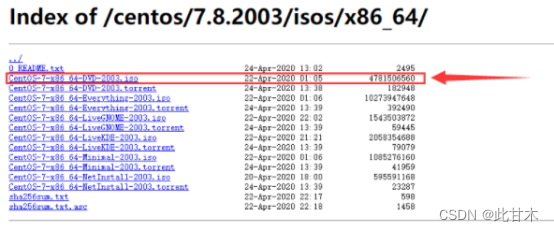
3使用安装好的UltraISO软件,制作U盘启动器
首先打开UltraISO软件,点击工具栏中的第二个图标打开镜像文件工具

点击菜单栏的启动>>写入硬盘映像>>打开“写入硬盘映像”对话框

点击“便捷启动”,然后在弹出的菜单中依次选择“写入新的驱动器引导扇区”,再选择“Syslinux”。


点击下面的“写入”按钮,会弹出警告提示框,点击“是”就开始U盘安装盘的写入

写入完成之后将u盘的名字改为CENTOS
4重启电脑,进入CentOS7安装界面
按e键进入路径编辑界面,将第二行的 linuxefi /images/pxeboot/vmlinuz
inst.stage2=hd:LABEL=CentOS\x207\x20x86_64 quie
改成linuxefi /images/pxeboot/vmlinuz
inst.stage2=hd:CENTOS nomodeset quiet
(由于linux系统自带的nouvean与NVIDIA卡不兼容,需要加上nomodeset参数才能启动图形安装界面,没有这个问题的话就不需要加nomodeset参数)
然后按ctrl+x继续安装

由于我的电脑之前本来有linux系统,所以选择下载区域时就会显示没有空间,选择“我想要额外空间”,点击DONE,弹出对话框,选择删除所有,然后继续进行安装
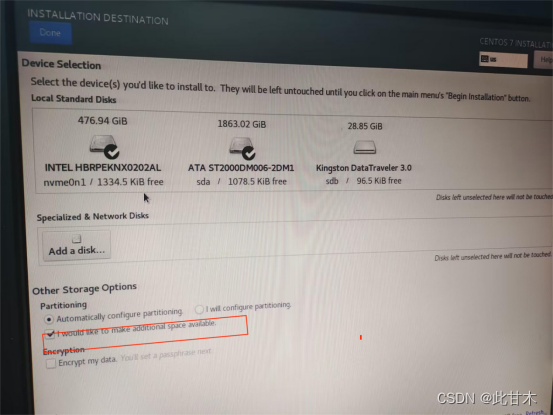
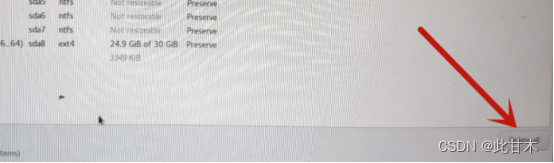
参考:Linux入门三:安装CentOS 7(桌面版);_小懒羊爱吃草的博客-CSDN博客





















 1万+
1万+











 被折叠的 条评论
为什么被折叠?
被折叠的 条评论
为什么被折叠?








